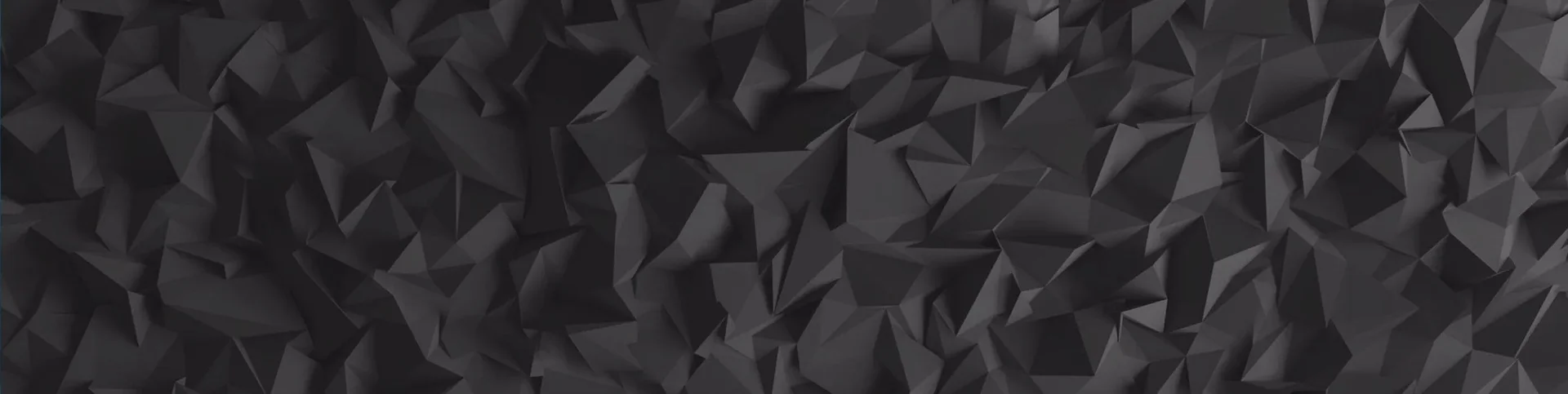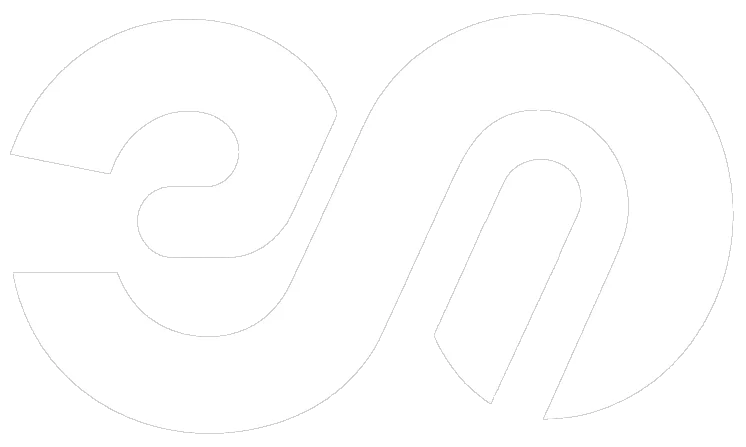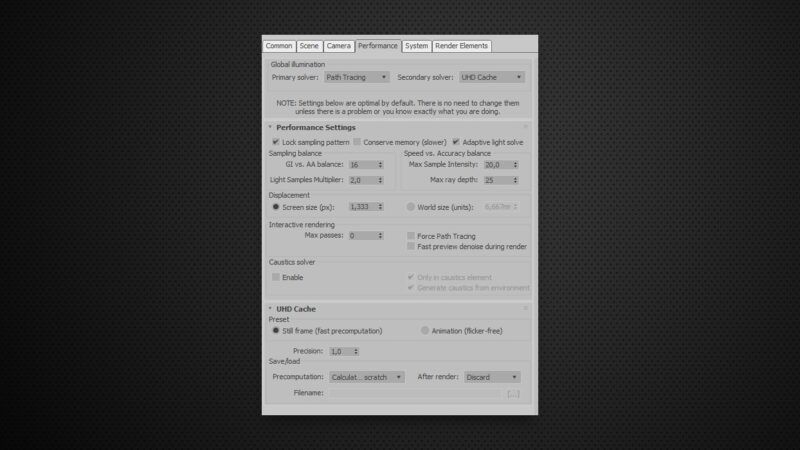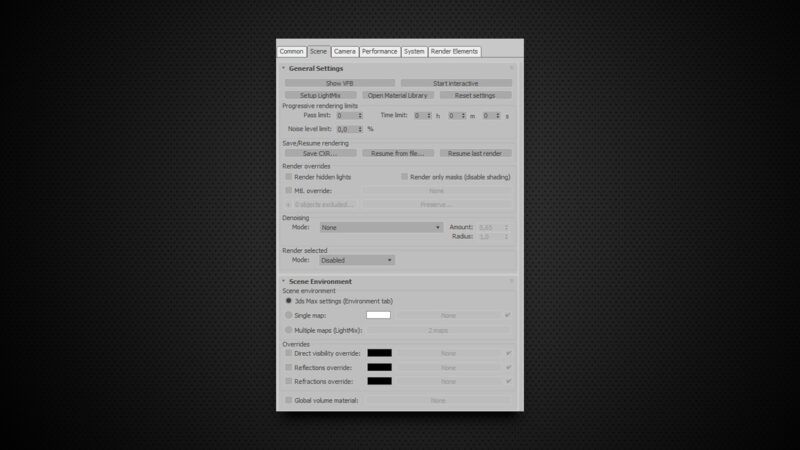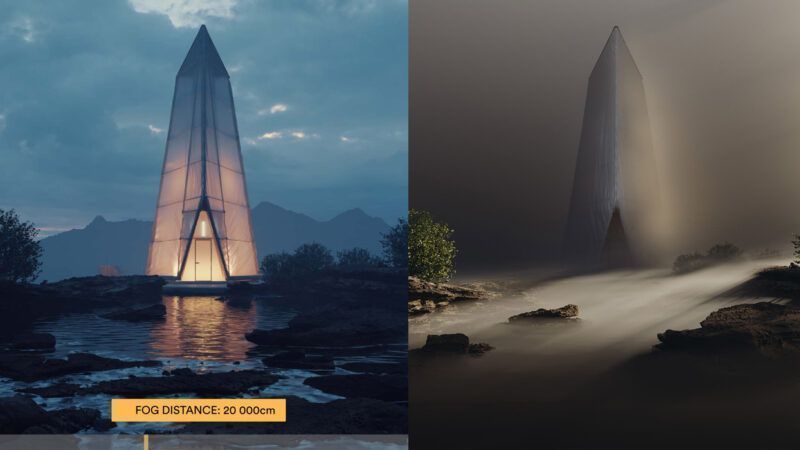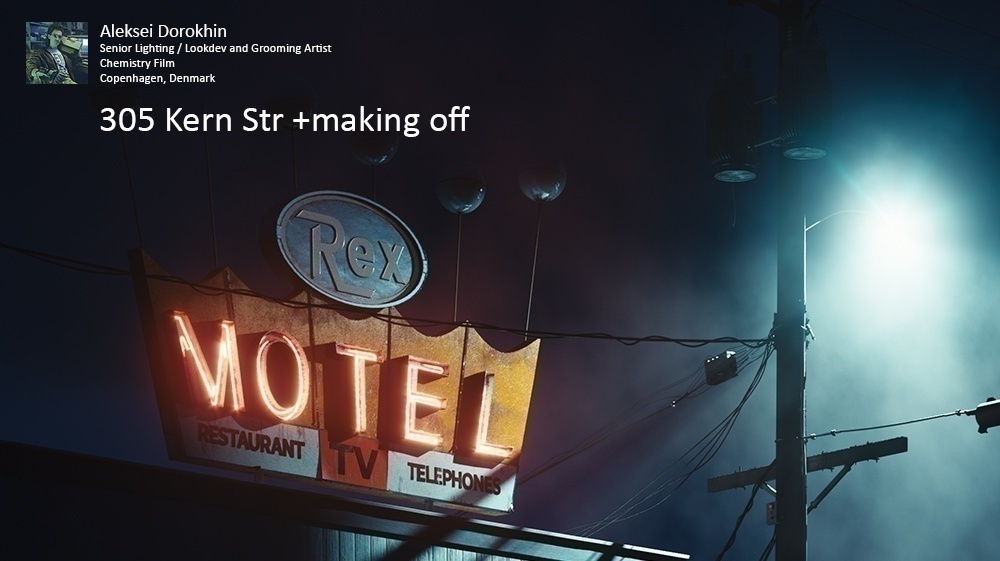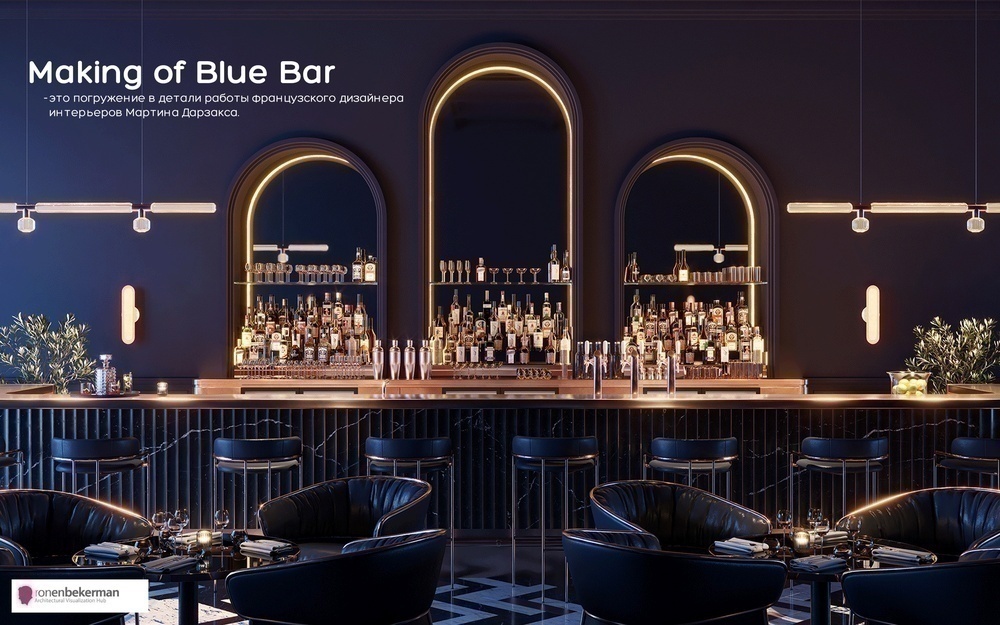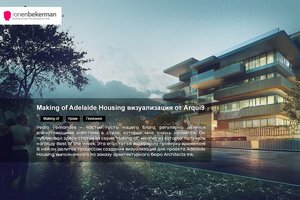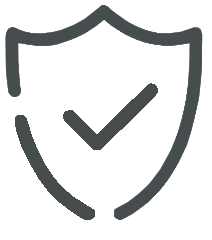 Администратор
Администратор
3dmetria
Художественная среда в 3D графике!
Освещение с помощью HDRI. Просто освоить, легко овладеть!
Общеизвестные знания.
HDRI, на самом деле, означает изображение с высоким динамическим диапазоном 1. Оно является противоположностью формата JPEG, известного как LDRI (изображение с низким динамическим диапазоном). Это означает, что HDRI имеет больший диапазон яркости (больше чем 0 – 255) 2. Таким образом, вы можете записать множество реальных сцен, включая яркое прямое солнечное свет и экстремальную тень. Части изображения, которые выглядят чисто белыми (или черными), содержат множество полезных световых особенностей. Что же это означает для компьютерной графике (CG) художника?
HDRI позволяет вам установить условия освещения для определенного времени и пространства. Вы можете использовать его внутри программного обеспечения для 3D-моделирования в качестве системы освещения.
HDR-изображения, используемые для освещения, в основном являются сферическими картами, которые мы можем установить как наше окружение. Когда мы говорим об освещении, мы имеем в виду весь свет, проникающий через сцену (глобальное освещение). Каждый пиксель в HDRI испускает луч света в сцену. Все эти лучи имеют разную интенсивность и цвета. Солнце будет испускать значительно ярче лучи, чем небо. В то же время, из неба будет выходить гораздо больше лучей просто потому, что его поверхность больше. Итак, что следует иметь в виду, когда вы ищете идеальное HDRI:
Чем обладает хороший HDRI?

Вот что вы можете учесть при выборе идеального HDRI. Также ниже мы представили список наших самых любимых HDR-изображений, поэтому обязательно ознакомьтесь с ним. А теперь давайте перейдем к интересной части и применим все это на практике!
Как настроить эффективный рабочий процесс с использованием HDRI?
Это довольно просто, и мы будем использовать наш любимый рендерер Corona renderer для этой цели. Загрузите ваш HDRI как CoronaBitmap и подключите его к картам CoronaColorCorrect. Соедините его с “Single map” в разделе Scene Environment, и вы готовы к работе!
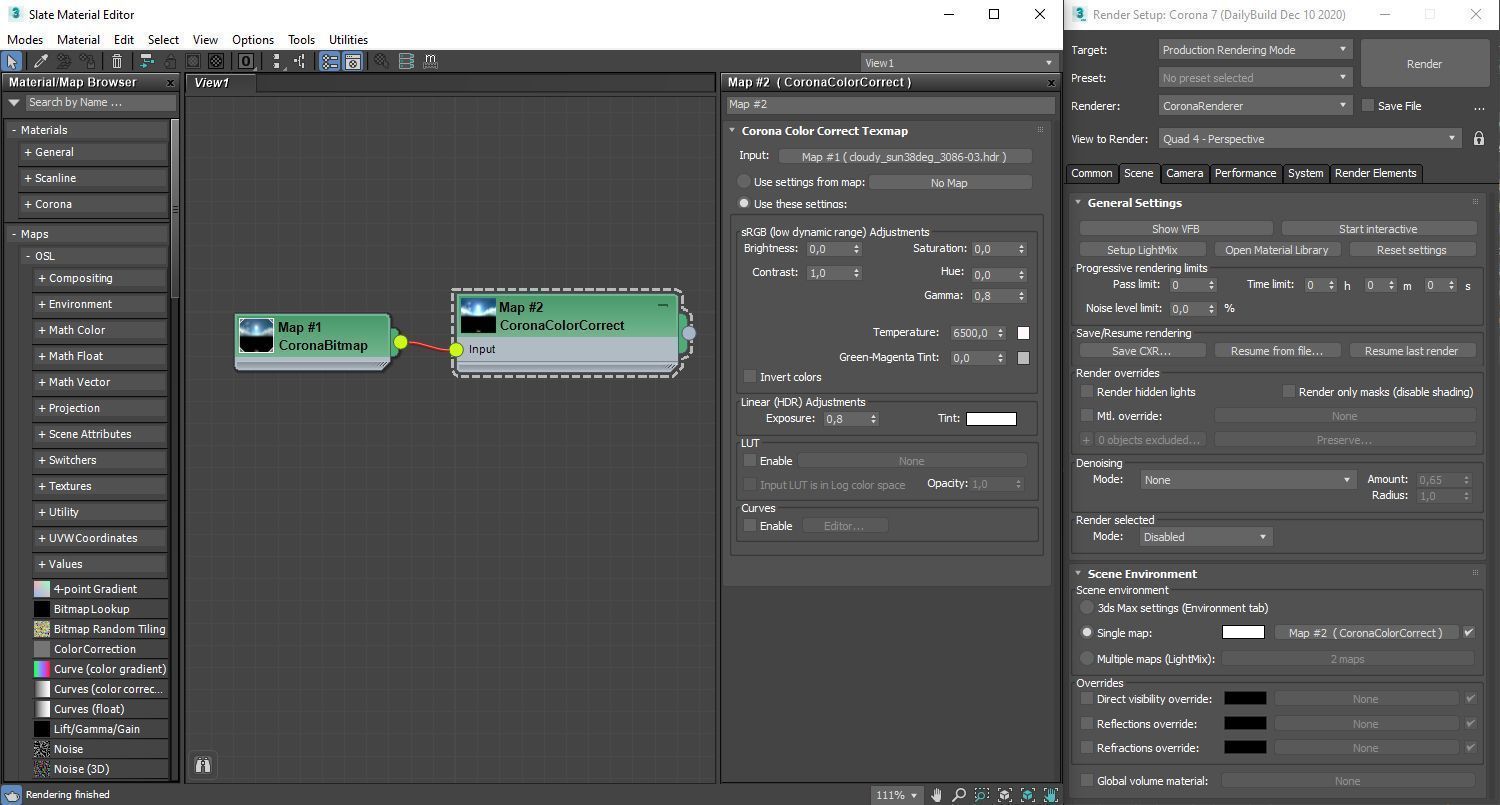
Теперь мы можем использовать “Гамму” для контроля интенсивности солнца и “Экспозицию” для общей яркости. Обычно мы начинаем с настройки “Гаммы”. Установите значение ниже 1,0, если вы хотите более интенсивное солнце, и выше 1,0, если вы хотите менее интенсивное. Затем вам потребуется повысить или понизить яркость с помощью настройки “Экспозиции”. Давайте посмотрим, как это работает на практике:
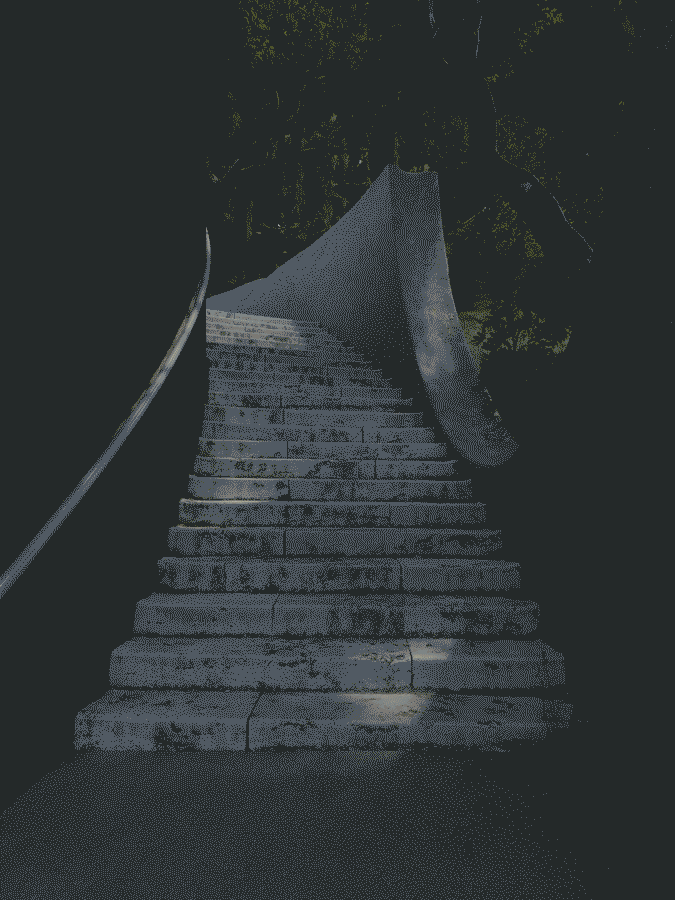
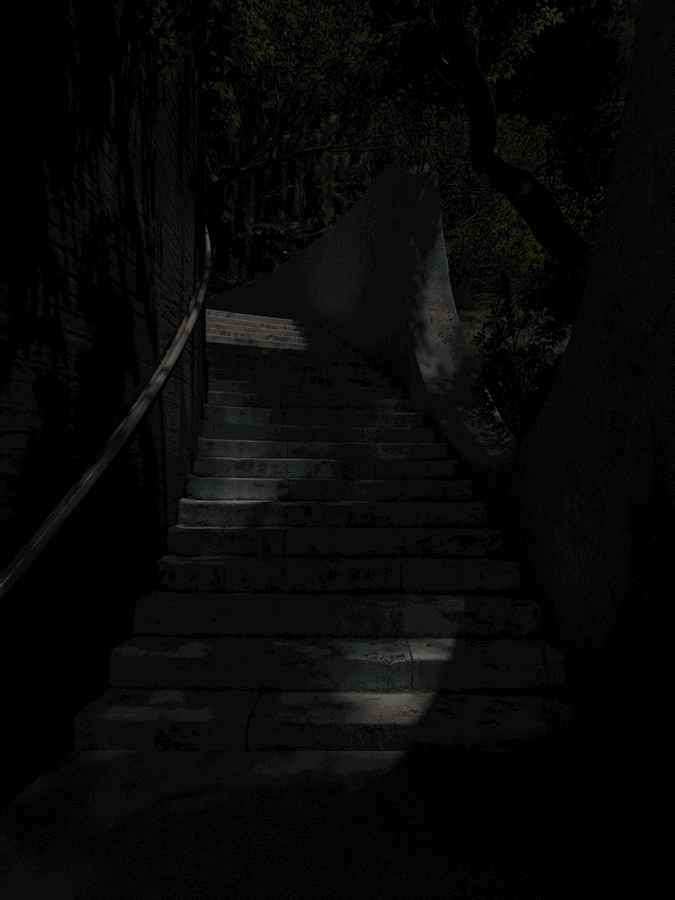
Gamma 0.8 – 1.4, Exp 0.0 Gamma 0.8, Exp -8.0 – -0.5
3dcollective 1326 3dcollective 1326
Настройка освещения с помощью HDRI – это поиск оптимального сочетания “Гаммы” и “Экспозиции”. Вы будете перебирать значения назад и вперед, пока не достигнете идеальной иллюминации. Обычно значения “Гаммы” варьируются от 0.8 до 1.2, а значения “Экспозиции” – от -2 до +2 (хотя они могут быть экстремальными, например, от -10 до +10, поэтому не волнуйтесь об этом). Однако, очевидно, что у HDRI есть и другие аспекты, с которыми можно поиграть.
Нам нужно больше контроля!
“Гамма” и “Экспозиция” – основные параметры при работе с освещением HDRI. Но это не означает, что они являются единственными. Прежде всего, не забудьте установить значения в Corona Frame Buffer. Обычно мы оставляем стандартную “Экспозицию” на 0, “Сжатие ярких областей” выше 3 и повышаем “Контраст” до значения 3 или 4. Затем мы готовы настраивать освещение и играться со всеми параметрами. Просто взгляните на список ниже:
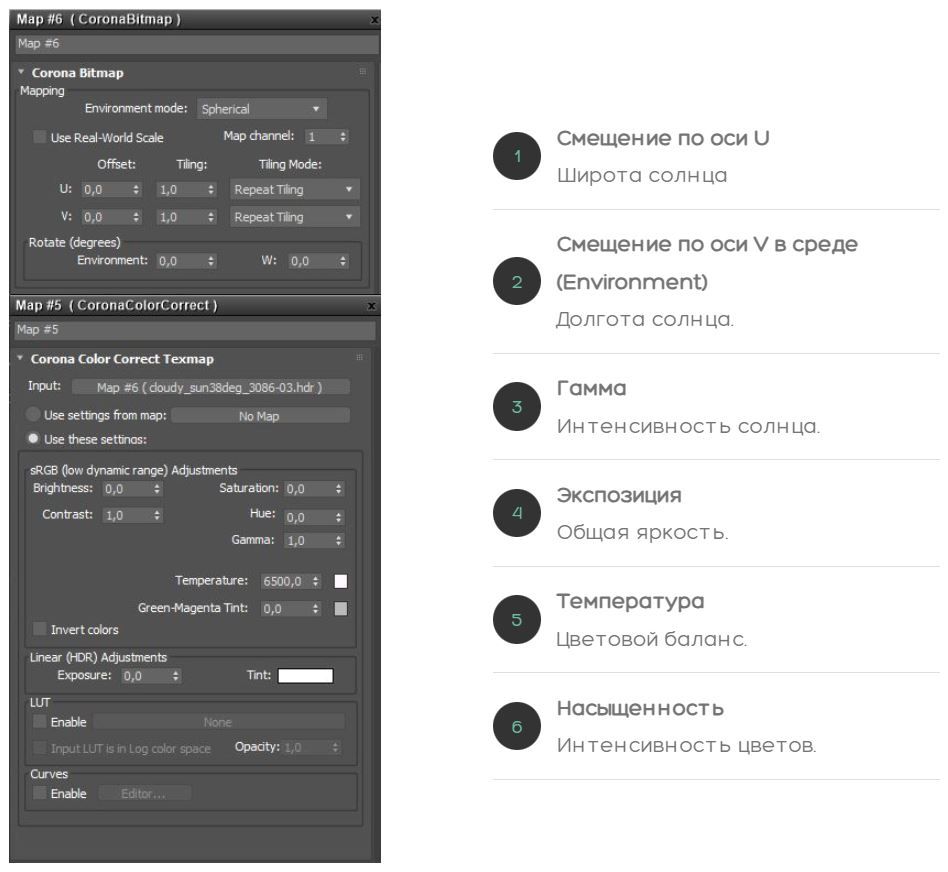
Вы можете контролировать широту и долготу солнца, а также ее интенсивность. Легко настроить температуру неба или полностью снизить насыщенность. И прекрасность такой настройки заключается в том, что она работает как в экстерьерах, так и в интерьерах. Просто начните с настройки “Гаммы” и сбалансируйте яркость с помощью “Экспозиции”.
Еще несколько важных моментов о HDR-изображениях:
Часто HDR-изображения именуются четырьмя цифрами (например, PG 1658). Они представляют собой час, в который были сделаны фотографии. Это дает вам общее представление о положении солнца, чтобы вы могли использовать это в своих интересах, особенно в пасмурных ситуациях с размытыми световыми пятнами. Чаще всего можно найти еще две цифры, которые представляют угол падения солнца. Дополнительная информация редко предоставляется, но вы всегда можете проверить метаданные файлов для получения точного времени съемки.


Gamma 1.0, Exp 0.0 Gamma 0.75, Exp 2.0
PG 1957 NoEmotion 06-02-sunset-D
В полдень широта солнца в декабре в Норвегии будет совершенно отличаться от июня в Испании. Даже цвет неба и формации облаков будут соответственно отличаться. Вместо того, чтобы точно указывать конкретное местоположение, вы должны использовать свободу творчества для изменения и настройки своего HDRI соответственно. Каждый отдельный HDRI будет иметь разные значения для успешного использования. Проверяйте значения “Гаммы” и “Экспозиции” каждый раз или даже используйте Photoshop для дальнейших коррекций.
Артур: Я хотел бы вас поддержать и поощрить экспериментировать с любым HDRI, попавшим в ваши руки. В течение последних пяти лет я в основном использовал PG 1658, которое я и по сегодняшний день с уверенностью рекомендую. Но то, что поможет вам расти как художнику, – это выходить из рутины, попробовать что-то новое и просто получать удовольствие от процесса.
Бартош: Легко оценить HDRI с драматическим небом золотого или голубого часа. В этом случае я, наоборот, выбрал что-то более обыденное (это не значит, что мне не нравится хороший сахарный закат), и я надеюсь, что это будет более полезным предложением. PG1714 – это мой первый выбор HDRI, когда я стремлюсь создать эффектный дневной сценарий для коммерческих целей. Он яркий, создает ярко выраженный контраст, а глубокий цвет неба придает теням приятные голубые оттенки.
Как легко исправить задний план?
Итак, мы подключаем наше HDRI в слот окружения (F10). По умолчанию, та же самая карта используется для заднего плана и карты отражения/преломления. Если вы хотите использовать отдельный задний план, вы всегда можете использовать ту же HDRI, но с отдельной настройкой CoronaColorCorrect. Измените “Гамму”, “Насыщенность” или что-либо еще по вашему усмотрению. Подключите ее в слот непосредственной видимости, и вот, все готово, вот так:
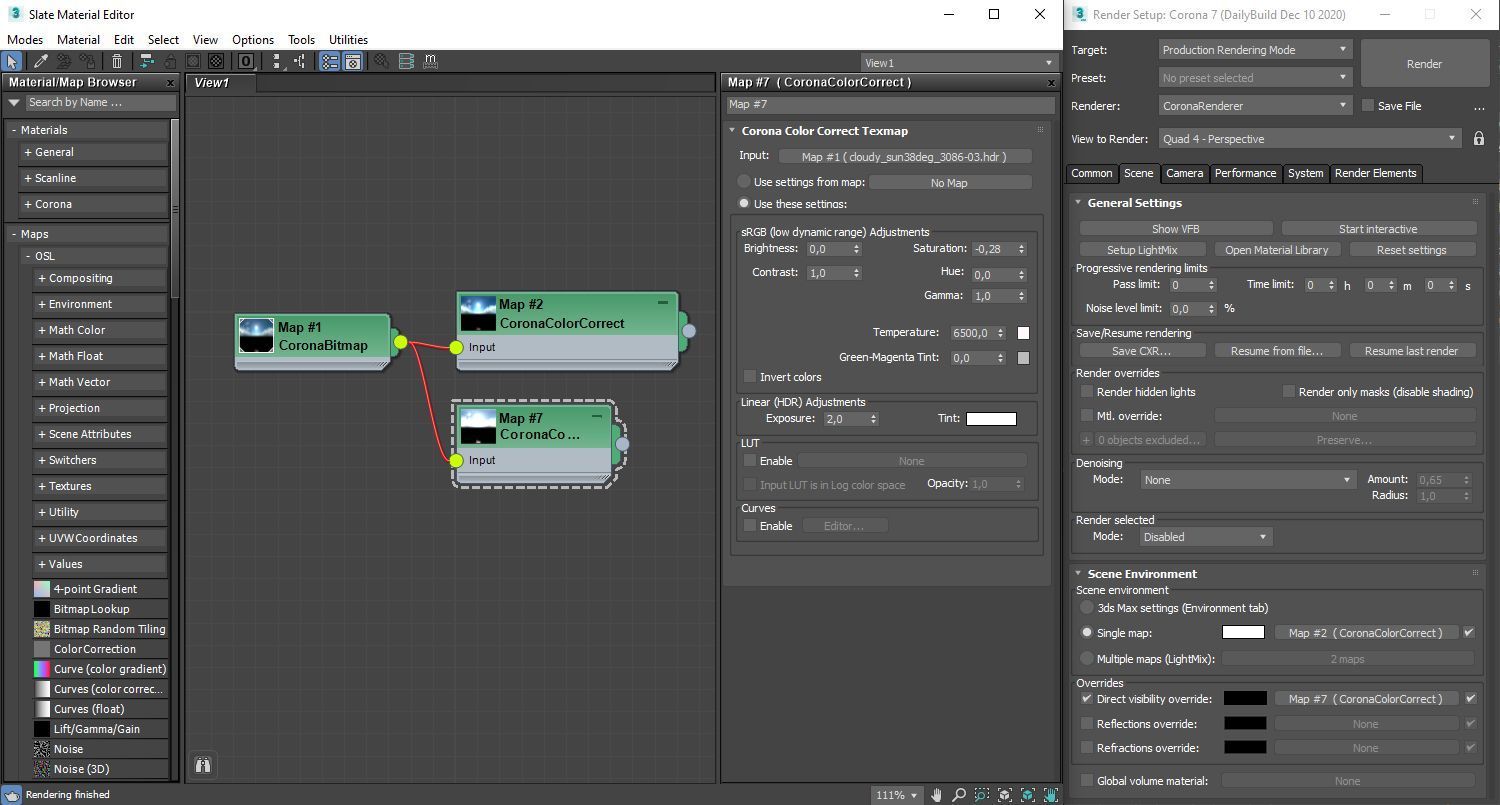
Чаще всего, когда вы используете HDRI в качестве системы освещения, оно не будет работать как задний план. Оно также, скорее всего, не будет работать как карта отражения. На приведенном ниже примере вы можете видеть, как исходный HDRI выглядит по сравнению с отрегулированным. Мы сделали это очень просто. Используйте ту же HDRI и подключите ее к отдельному CoronaColorCorrect. Изменяйте значения, используйте реальные образцы небесных цветов в качестве референса, и все. Проверьте настройки и разницу ниже:


Тот же задний план Исправленный задний план
CG Source 3086, Gamma 0.8, Exp 0.8 CG Source 3086, Gamma 1.0, Exp 2.0, Sat -0.28
Еще одна важная вещь. Даже если вы используете HDR-изображения самого высокого разрешения (например, 16k), задний план все равно может выглядеть размытым. Это полностью зависит от фокусного расстояния, которое вы используете. Чем больше оно, тем больше одного пикселя HDRI будет нужно для заполнения вашего изображения. Однако, вы можете найти решение для этой проблемы. Перейдите к настройкам CoronaBitmap и увеличьте значения “U tiling” и “V tiling” свыше 1,0. Поскольку мы все равно используем эту карту для прямой видимости, мы можем уменьшить масштаб HDRI. Таким образом, мы сжимаем видимую часть неба, чтобы больше его покрывало само изображение.
Как работает освещение с помощью HDRI в интерьерах?
На данный момент мы знаем, что сферическая карта (HDRI) испускает лучи света в 3D-пространство. Свет проходит через окна и проникает внутрь интерьера. Он отражается от поверхностей, пока в конечном итоге не исчезнет. Мы также знаем, что мы можем вращать наше окружение, чтобы установить направление солнца. Так давайте посмотрим, что произойдет, когда мы пропускаем внутрь либо солнечный свет, либо просто небесный свет. Давайте сделаем полный поворот HDRI на 360 градусов.

Environment 0 – 360 Degrees
PG 1658, Gamma 0.9, Exp 2.0
Стоит отметить, что свет от солнца яркий и теплый. Все становится ярче. Но когда солнце находится с другой стороны, мы видим только свет, исходящий от неба. Естественно, он становится холоднее и немного темнее. Мы видим, что лучи света играют важную роль в освещении. Тем не менее, нам нужно еще больше понять процесс освещения.
Не забывайте учитывать уровень альбедо!
Свет отражается от поверхностей на другие поверхности. Некоторая часть света поглощается, а остальная продолжает свой путь. В конечном итоге весь свет исчезает, завершая глобальное освещение. Почему это так важно? Если внутри помещения больше света, то оно становится в целом ярче. Если света меньше, то становится темнее. Просто так. А альбедо контролирует поглощение и отражение света.
Альбедо измеряется на шкале от 0 до 1, что соответствует полному поглощению или полному отражению света.
Может показаться сложным, но на самом деле это очень просто. Когда мы говорим об альбедо, мы просто имеем в виду цвета ваших материалов. RGB (255,255,255) интерпретируется как альбедо 1.0, а RGB (0,0,0) как 0.0. Таким образом, если у вас яркие материалы в интерьере (яркость +200), вы получите больше отраженного света от всех поверхностей. Будет больше освещения, и будет труднее получить темные тени. Давайте рассмотрим этот пример:


RGB (128, 128, 128), Exp 2.0 RGB (200, 200, 200), Exp 0.0
PG 1658 Gamma 0.9 PG 1658 Gamma 0.9
Почему в первом изображении больше контраста? Причина в том, что у нас ниже альбедо и больше света поступает. Во втором изображении альбедо выше, а света меньше. В результате контраста становится меньше. Это означает, что вам нужно быть осторожными с материалами в вашей сцене. Не переборщите с яркостью материалов (яркость +220). Таким образом, вы не даете себе шанса на естественное освещение. Также обратите внимание, чтобы материалы не были чисто черными по той же причине. Это относится как к экстерьерам, так и к интерьерам.
Что происходит за настройками “Гамма” и “Экспозиция”?
Это технический момент и для понимания этой техники он не является существенным. Значения “Гамма” и “Экспозиция” соответствуют значениям экспозиции в Photoshop. Действительно! Просто поместите слой настроек поверх вашего HDRI и введите те же значения, которые вы бы использовали в CoronaColorCorrect. Вы можете использовать этот новый HDRI прямо в CoronaRenderer, и он даст ту же самую иллюминацию. Мы также можем анализировать цвета в нашем HDRI при изменении значений “Гамма” и “Экспозиция”. Для этой цели мы можем использовать простую гистограмму:
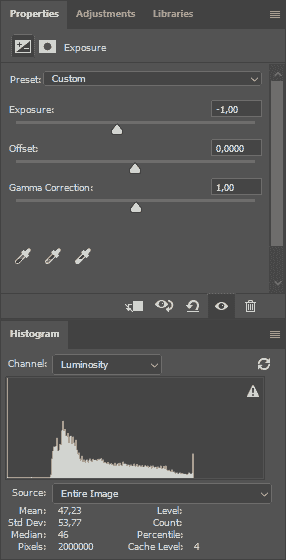
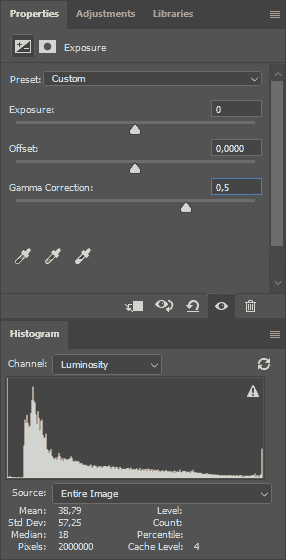
Это технический момент и для понимания этой техники он не является существенным. Значения “Гамма” и “Экспозиция” соответствуют значениям экспозиции в Photoshop. Действительно! Просто поместите слой настроек поверх вашего HDRI и введите те же значения, которые вы бы использовали в CoronaColorCorrect. Вы можете использовать этот новый HDRI прямо в CoronaRenderer, и он даст ту же самую иллюминацию. Мы также можем анализировать цвета в нашем HDRI при изменении значений “Гамма” и “Экспозиция”. Для этой цели мы можем использовать простую гистограмму:
Вывод
Освещение с помощью HDRI – это простой процесс. Вы можете контролировать интенсивность солнца и общую яркость с помощью настройки “Гамма” и “Экспозиция”. Помните, что освещение – это процесс освещения. Оно зависит от прохождения света через сцену и яркости объектов. Будьте осторожны с материалами и не создавайте слишком яркие или слишком темные материалы. Если альбедо ваших материалов правильное, вы на правильном пути к реалистичному освещению.
Спасибо, что были с нами все это время и надеюсь увидеть вас в следующий раз! Не забывайте смотреть рекламу на сайте, так же пишите что Вы думаете. Ну и наслаждайтесь предстоящим бесплатным контентом.
___________________________________